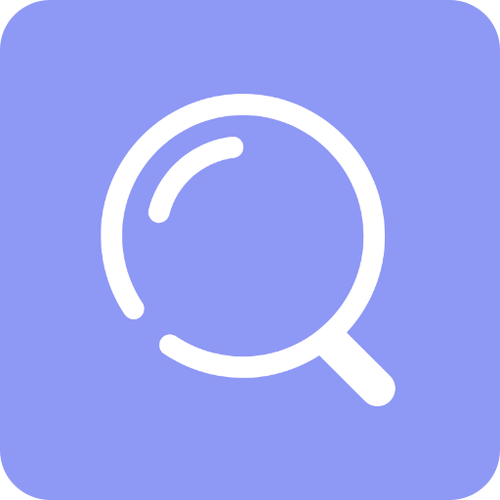如何修复显示器上的垂直线或水平线?
珍惜时间,勤奋学习!今天给大家带来《如何修复显示器上的垂直线或水平线?》,正文内容主要涉及到等等,如果你正在学习文章,或者是对文章有疑问,欢迎大家关注我!后面我会持续更新相关内容的,希望都能帮到正在学习的大家!
您是否面对显示器上的垂直线从上到下运行蓝色、红色、白色或多色?不必惊慌,您已经降落在正确的地方。我们都知道计算机、笔记本电脑、手机或平板电脑的显示屏是系统中最重要的部分。与机器完成的所有交互都在上面可见。
如果显示器开始显示任何错误,那么它真的变得非常困难。此类错误之一是系统监视器上出现垂直或水平线条。这可能是由于软件或硬件造成的。
在本教程中,我将向您展示修复计算机显示器上的垂直线的最佳解决方案 。在深入研究解决方案之前,让我们看看这个错误的可能原因。继续阅读!
是什么导致“显示器上出现垂直线”错误?
大多数问题是由于硬件故障、视频电缆连接不正确、带状电缆有缺陷、屏幕损坏 或显卡问题造成的。屏幕损坏也可能是这里的罪魁祸首。

因此,在应用任何技术之前,了解它是硬件问题还是软件问题非常重要。
如何找出问题是软件相关还是硬件相关?
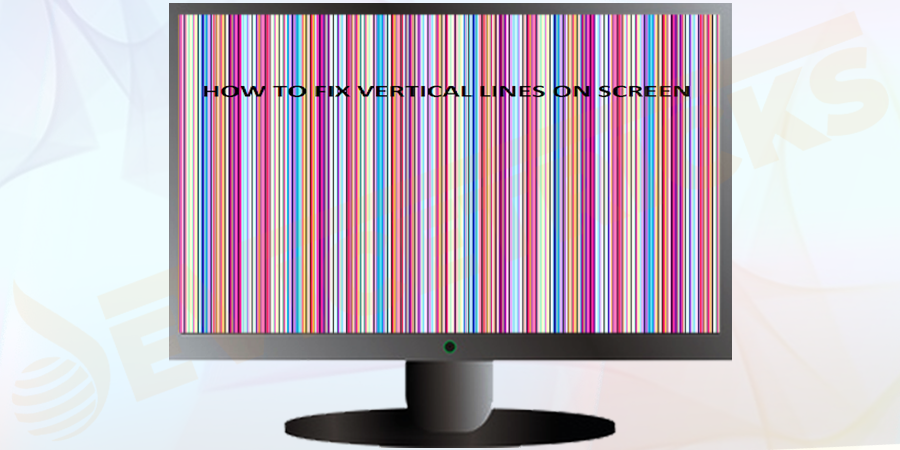
您应该重新启动系统。当您重新启动它时,请仔细观察屏幕,因为在系统上出现的第一个屏幕上,您会找到一个特定的键,它将带您进入系统的BIOS 设置。它可能是 F11、F8 或此类任何其他键,具体取决于系统的制造商。
立即按该特定键进入BIOS 设置。让我告诉你一件事,BIOS 与操作系统没有联系。
因此,如果您在进入 BIOS 时发现竖线仍然出现,则表示问题仅与硬件有关。如果您在 BIOS 中没有看到竖线,则表明这是一个软件问题。
修复“显示器上的垂直线”的故障排除提示
- 轻轻按压屏幕,检查出现的线条是否是彩色的并改变其宽度。如果是这种情况,那么您的 PC 的 LCD 屏幕可能存在问题。确认这一点并更换您的屏幕。
- 关闭您的 PC 并拔下所有连接。尝试按住 PC 上的电源按钮 15 到 20 秒。这将从您的 PC 中移除所有剩余或剩余电量。有时,显示器会因接收到 PC 的多余电量而短路。然后,重新连接所有外围设备并打开 PC 以检查它是否已解决问题。
如何修复“屏幕上的垂直线”错误?
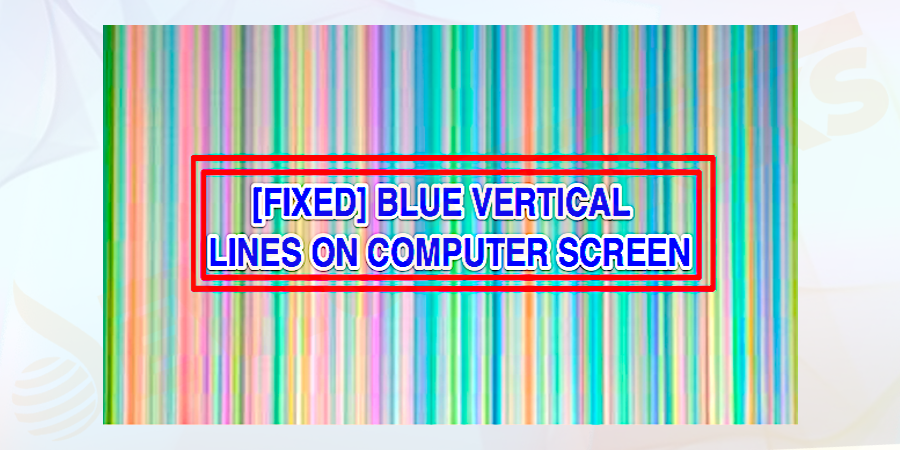
显示器上的垂直线从上到下出现在屏幕上。您通常可以在屏幕上看到多色或蓝色垂直线。非常仔细地遵循给出的修复来修复错误。
重启电脑
- 按下PC 上的电源按钮。
- 您需要按一个按钮或多个按钮组合才能进入BIOS 设置。组合键可以是F1、F2 或 F3、Esc 键或 Delete 键。它主要显示在 PC 的启动屏幕上。
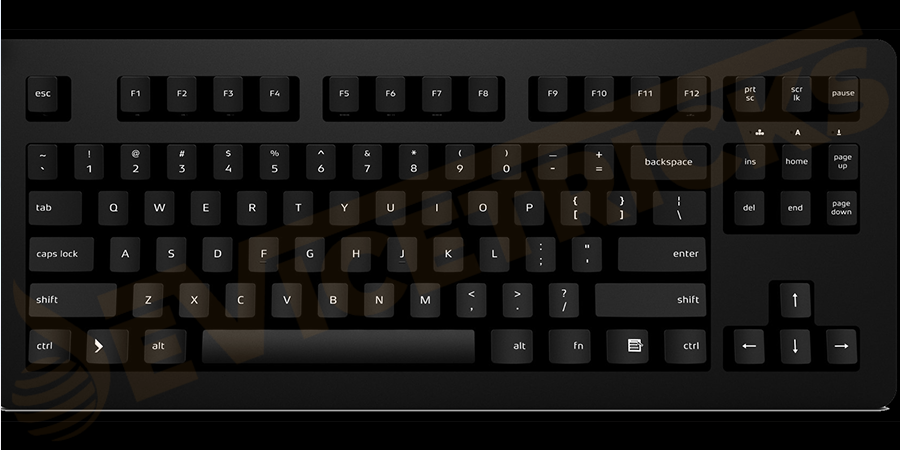
- 一旦您找到适合您的 PC 的正确键,请在屏幕上出现第一个屏幕时按该键。您可能会听到哔声或消息,表明您正在 BIOS 设置中。
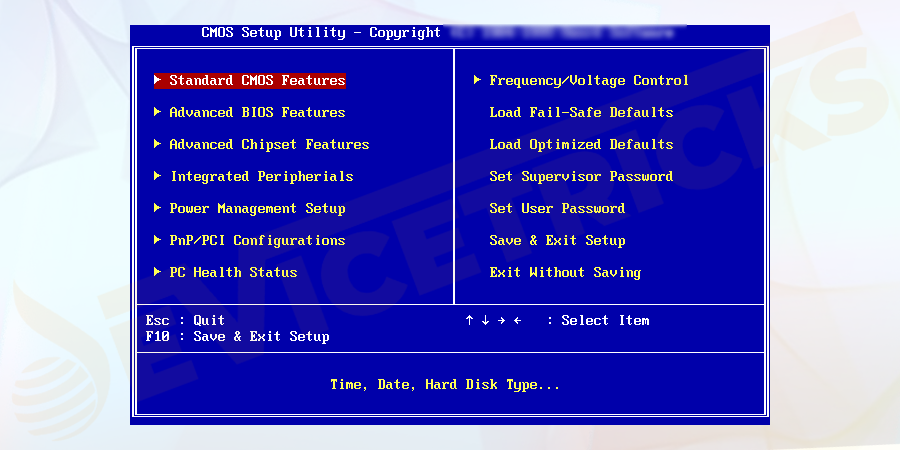
更新设备驱动程序
如果问题与软件有关,则可能是由于驱动程序过时或不兼容。幸运的是,如果是这样的话,解决这个问题就很容易了。请按照以下步骤解决此问题:
- 转到您的PC 制造商 的官方网站,然后 在网站上搜索“支持”或“下载”页面。
- 根据您的型号找到您的驱动程序,然后 下载并安装最新版本的显示驱动程序。
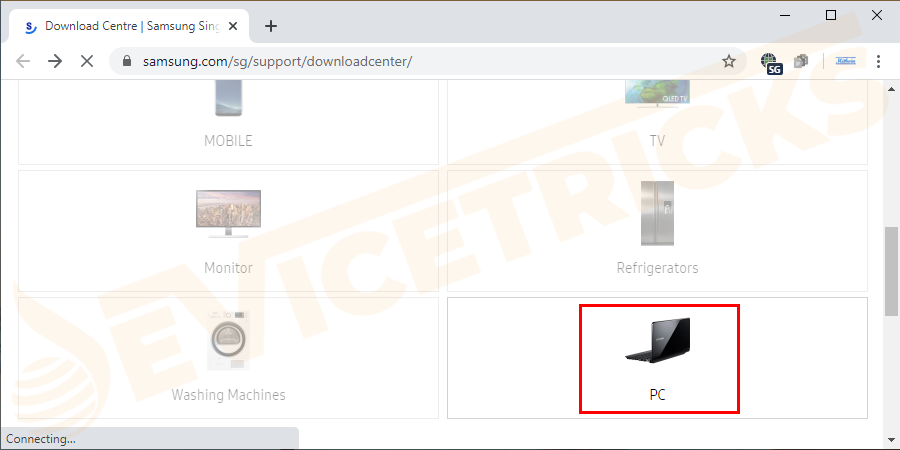
- 重新启动您的 PC 并检查它是否解决了问题。
检查屏幕分辨率
通过调整屏幕显示设置,可以获得最佳显示效果。
- 通过在系统上搜索来打开控制面板 。
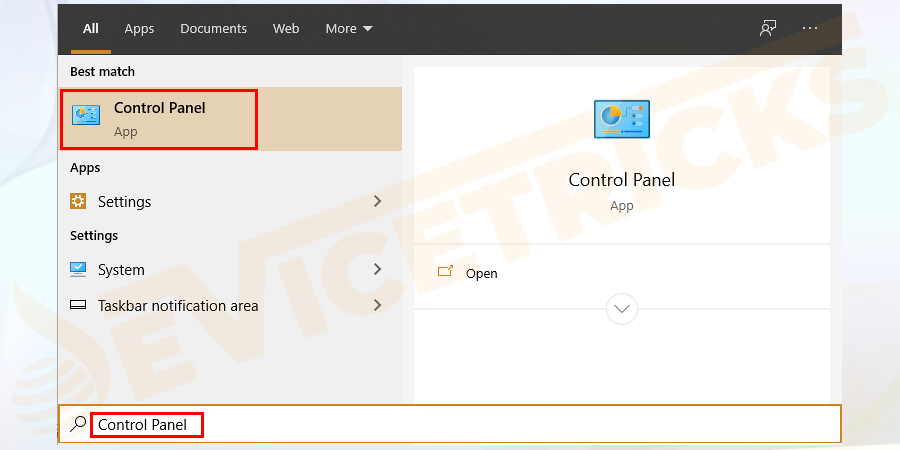
- 外观和个性化 并选择调整屏幕分辨率。
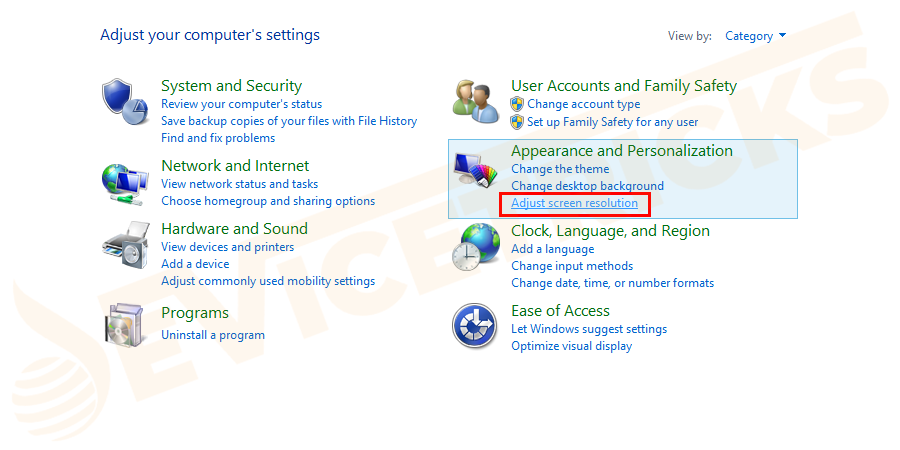
- 转到分辨率并单击下拉箭头。 并选择标记为“推荐”的分辨率。推荐的分辨率是您 PC 的最佳分辨率。
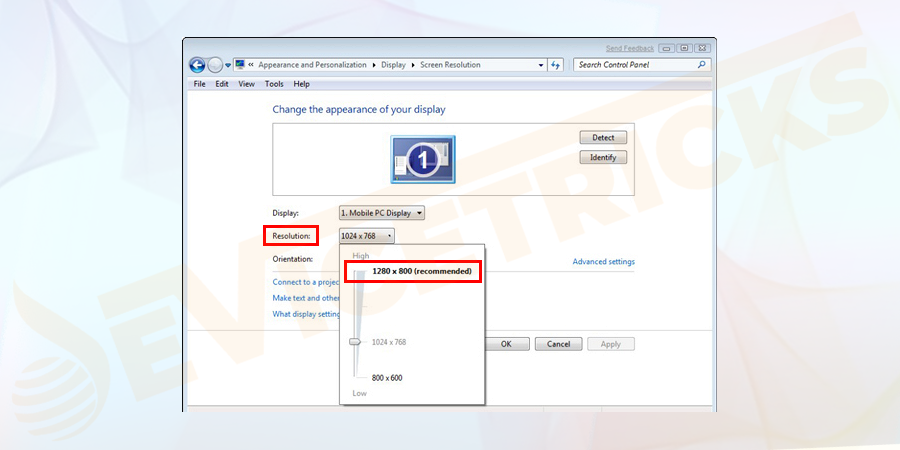
- 单击应用并确定。检查它是否可以解决问题。否则,请尝试下一步。
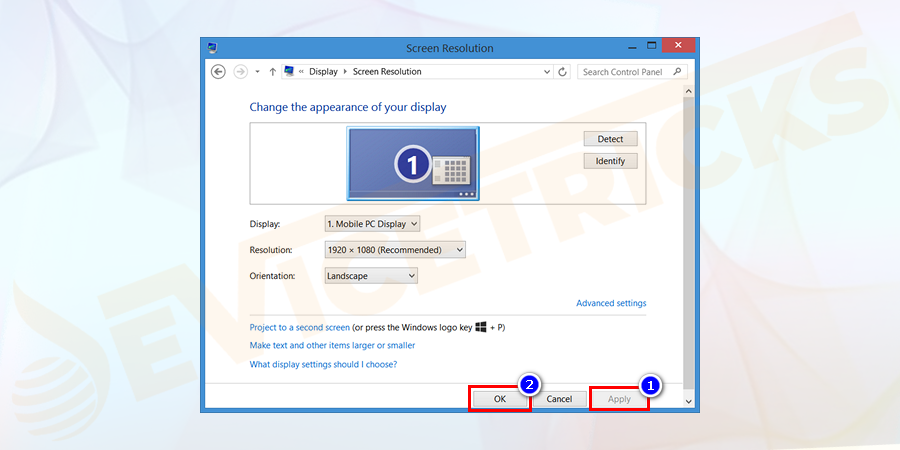
更新显卡
步骤 1. 转到开始菜单 -> 控制面板 -> 设备管理器。
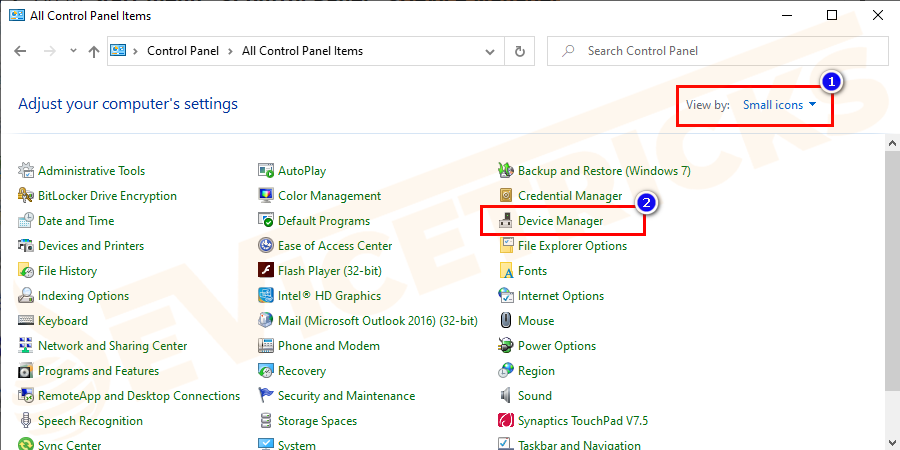 控制面板 -> 设备管理器。" width="900" style="max-width:100%" data-lazy-srcset="https://www.devicetricks.com/wp-content/uploads/2019/08/Go-to-Start-menu-Control-Panel-Device-Manager.png 900w, https://www.devicetricks.com/wp-content/uploads/2019/08/Go-to-Start-menu-Control-Panel-Device-Manager-300x150.png 300w, https://www.devicetricks.com/wp-content/uploads/2019/08/Go-to-Start-menu-Control-Panel-Device-Manager-768x384.png 768w" data-lazy-sizes="(max-width: 900px) 100vw, 900px" data-lazy-src="https://www.devicetricks.com/wp-content/uploads/2019/08/Go-to-Start-menu-Control-Panel-Device-Manager.png" data-ll-status="loaded" data-mce-src="https://www.devicetricks.com/wp-content/uploads/2019/08/Go-to-Start-menu-Control-Panel-Device-Manager.png" data-mce-style="box-sizing: inherit; border: 0px; max-width: 100%; height: auto; display: block; margin: 0px auto 24px; clear: both; box-shadow: #282525 1px 1px 15px 1px;">
控制面板 -> 设备管理器。" width="900" style="max-width:100%" data-lazy-srcset="https://www.devicetricks.com/wp-content/uploads/2019/08/Go-to-Start-menu-Control-Panel-Device-Manager.png 900w, https://www.devicetricks.com/wp-content/uploads/2019/08/Go-to-Start-menu-Control-Panel-Device-Manager-300x150.png 300w, https://www.devicetricks.com/wp-content/uploads/2019/08/Go-to-Start-menu-Control-Panel-Device-Manager-768x384.png 768w" data-lazy-sizes="(max-width: 900px) 100vw, 900px" data-lazy-src="https://www.devicetricks.com/wp-content/uploads/2019/08/Go-to-Start-menu-Control-Panel-Device-Manager.png" data-ll-status="loaded" data-mce-src="https://www.devicetricks.com/wp-content/uploads/2019/08/Go-to-Start-menu-Control-Panel-Device-Manager.png" data-mce-style="box-sizing: inherit; border: 0px; max-width: 100%; height: auto; display: block; margin: 0px auto 24px; clear: both; box-shadow: #282525 1px 1px 15px 1px;">
步骤 2.选择通用串行总线控制器选项。它将展开以显示更多选项。
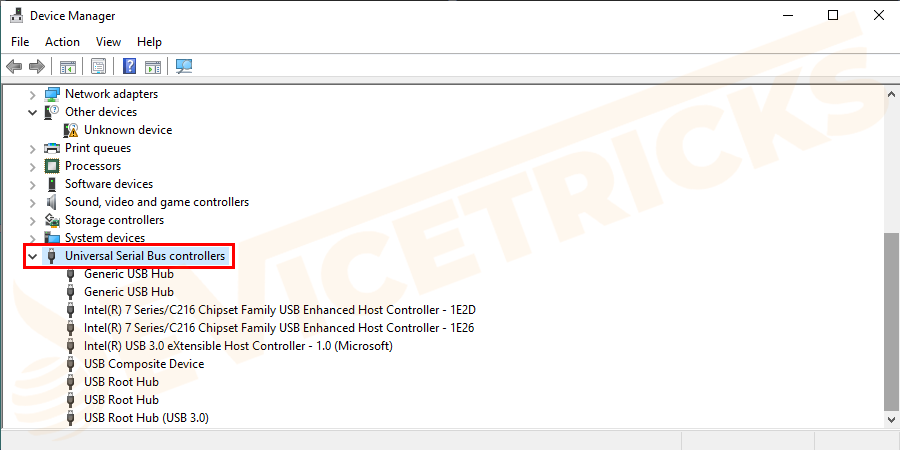
Step 3. 检查是否有设备显示如下:
- 黄色感叹号
- 问号
- 错误通知或代码
- 向下箭头标记
第 4 步 。如果您在设备上看到任何错误消息,请双击它并打开属性。
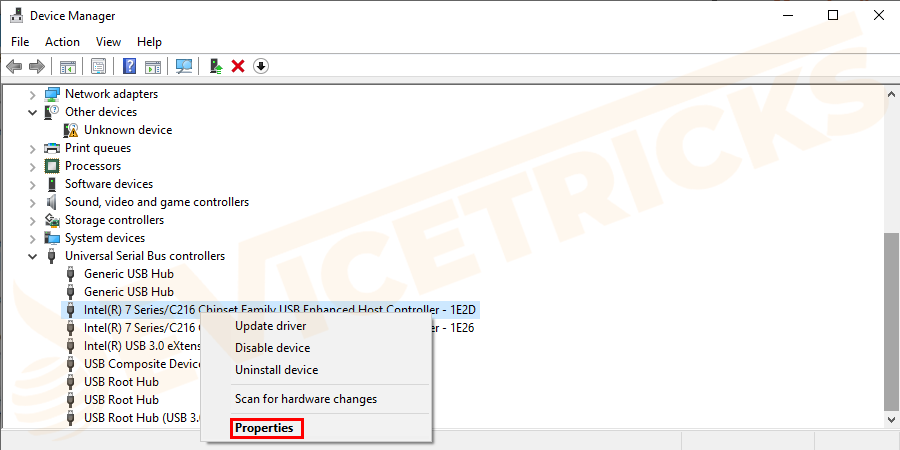
步骤 5. 在驱动程序选项卡下,选择更新驱动程序。
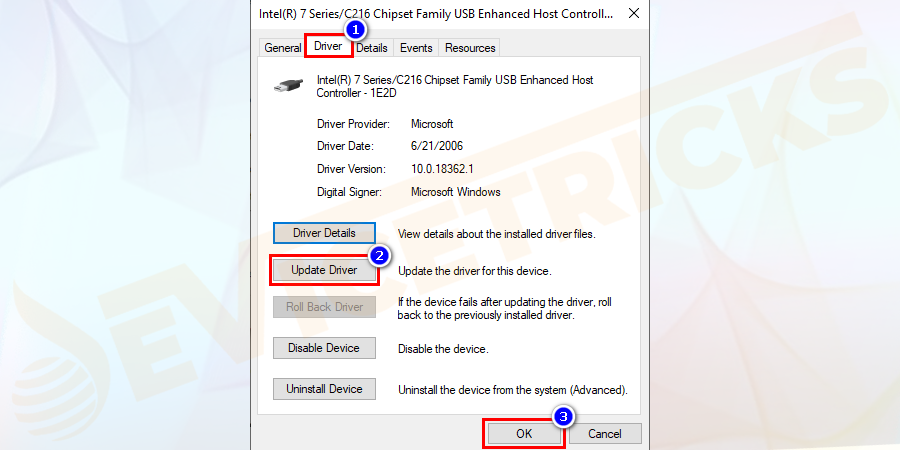
注意: Windows 将搜索正确的驱动程序并进行更新。
降级显卡驱动程序
- 打开设备管理器 并 选择显示适配器。
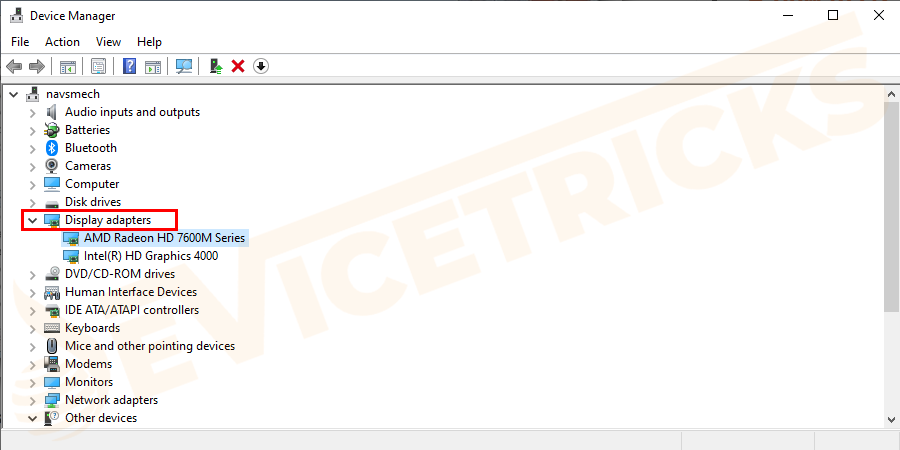
- 右键单击它以选择属性。
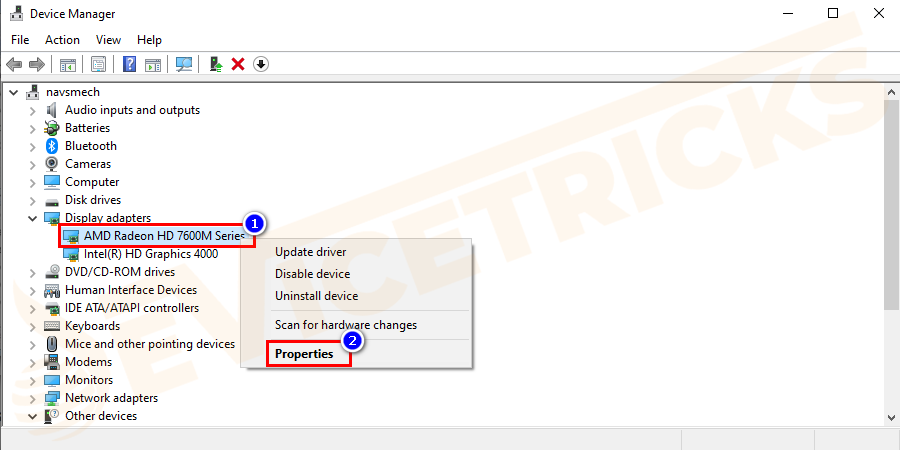
- 检查版本。搜索以前的版本并将其安装在您的 PC 上。
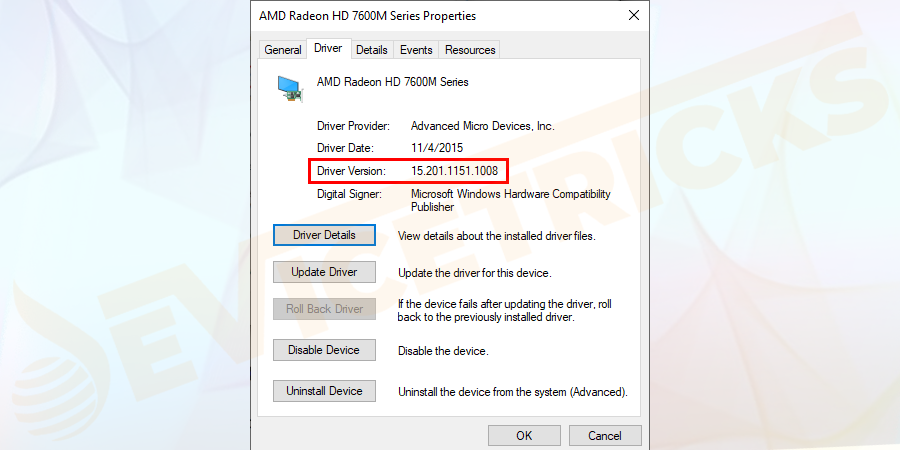
使用显示质量问题排查工具
显示质量疑难解答工具搜索并定位计算机屏幕上的垂直线等显示问题。
- 转到开始菜单,然后选择控制面板。
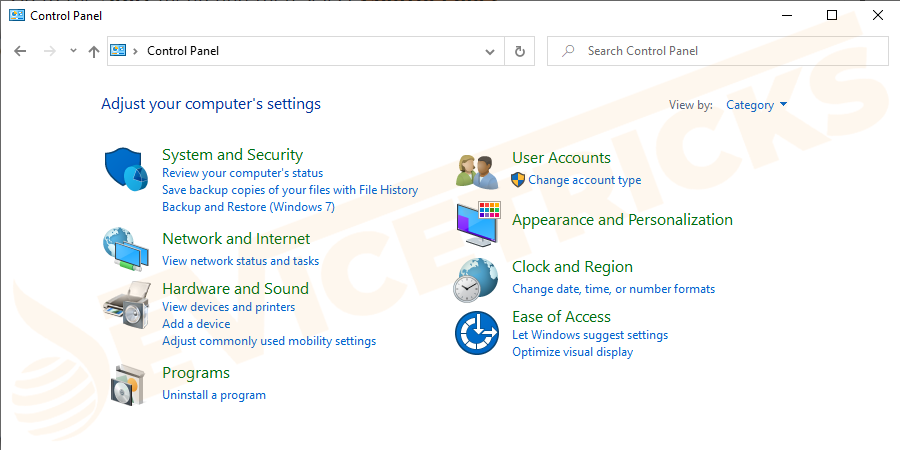
- 点击屏幕右上角的“查看方式”,选择“大图标” 或 “小图标”。
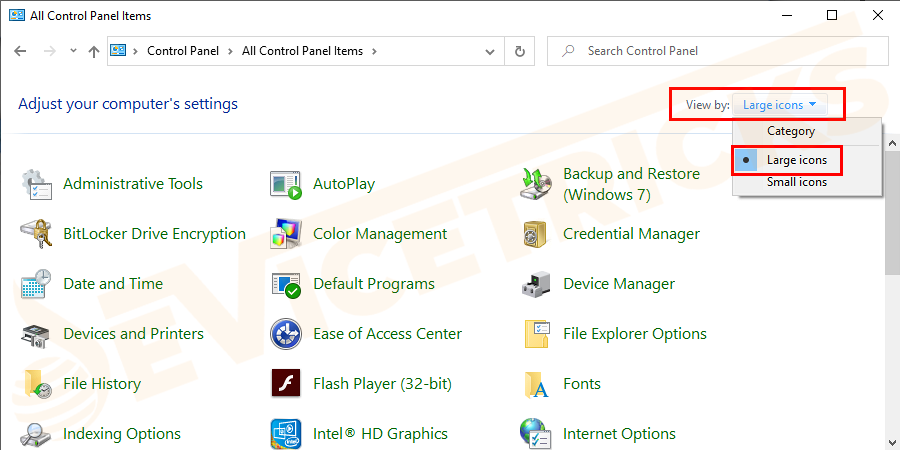
- 现在点击显示。
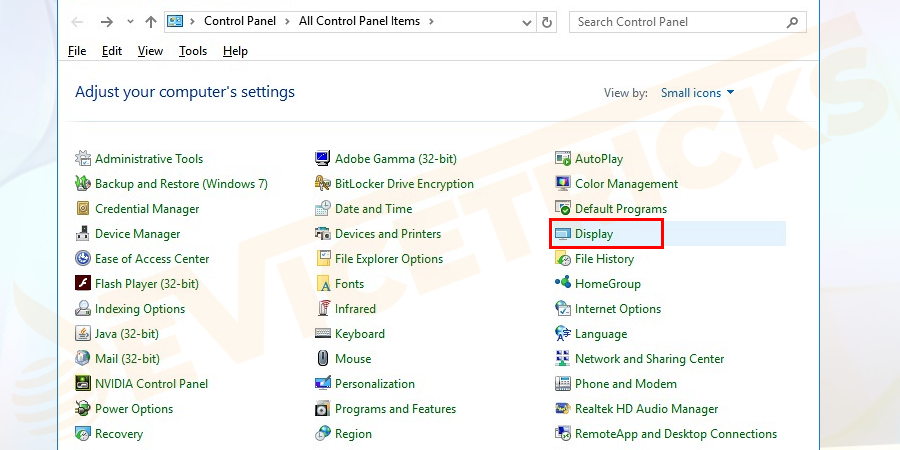
- 单击显示质量并在出现提示时输入管理员密码。
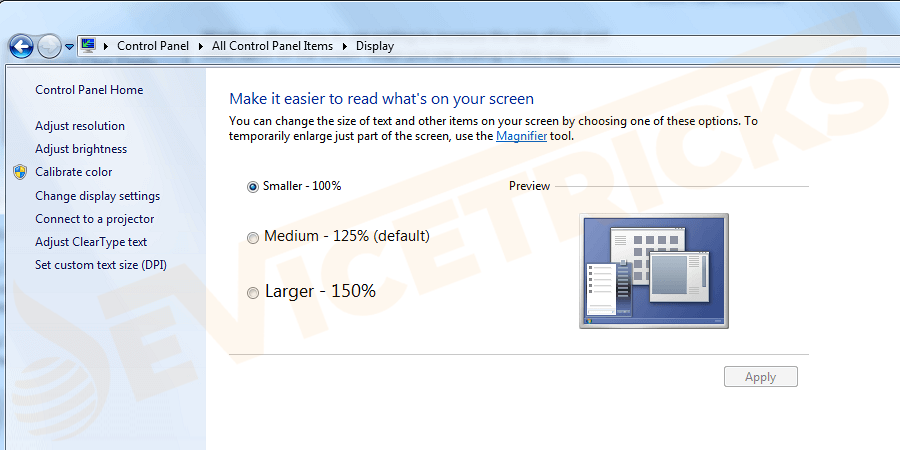
- 在我的博客中重复解决方案(3)的步骤,并检查它是否解决了问题。
执行干净启动
通过执行干净启动,计算机可以消除可能导致启动修复与操作系统(操作系统)不兼容问题的软件错误。通常,启动期间在后台运行的应用程序和服务可能会导致这些错误。要执行此步骤,您需要以管理员身份登录。
- 转到开始菜单并在搜索框中输入“ msconfig ”。点击系统配置
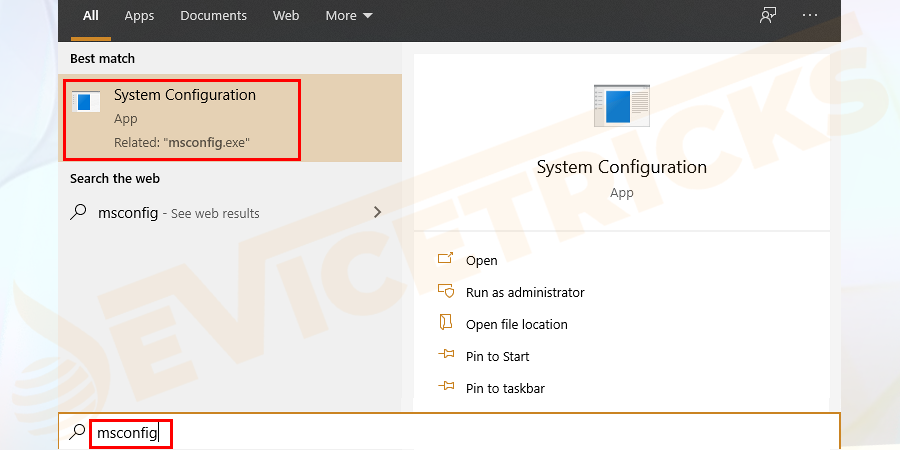
- 选择服务选项卡。 单击“隐藏所有 Microsoft 服务”复选框,然后单击“全部禁用”按钮。
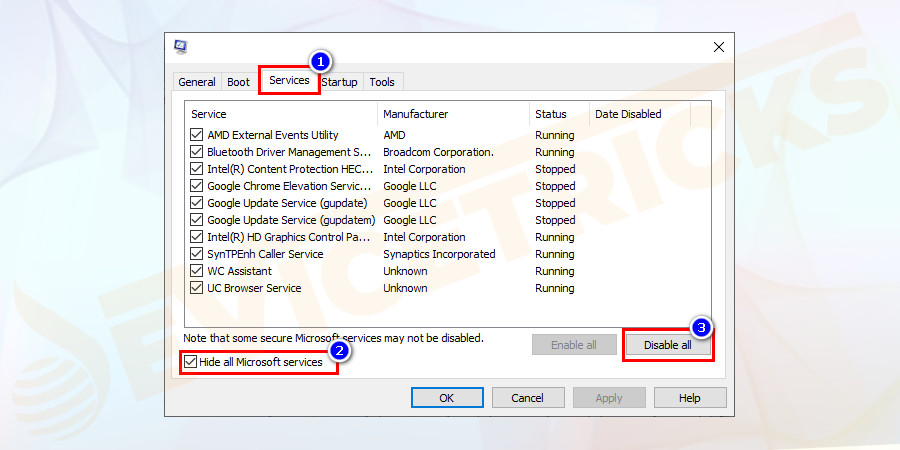
- 现在,转到“启动”选项卡,然后单击“打开任务管理器” 。
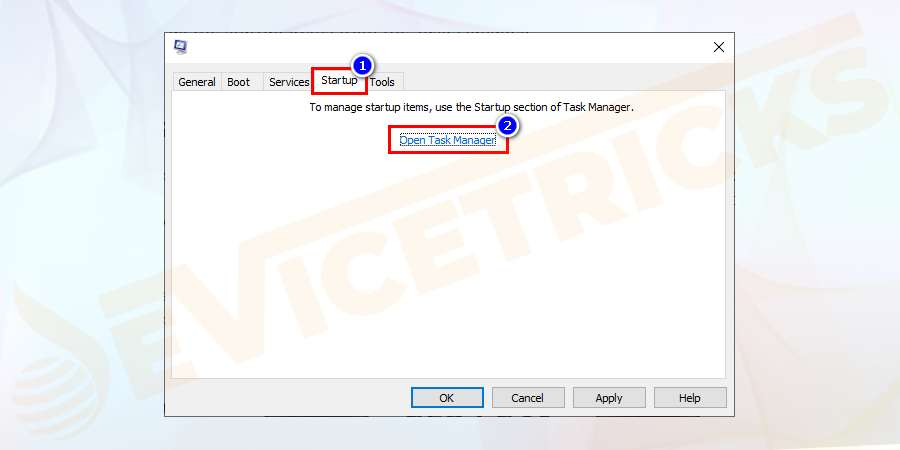
- 关闭任务管理器,然后按确定。
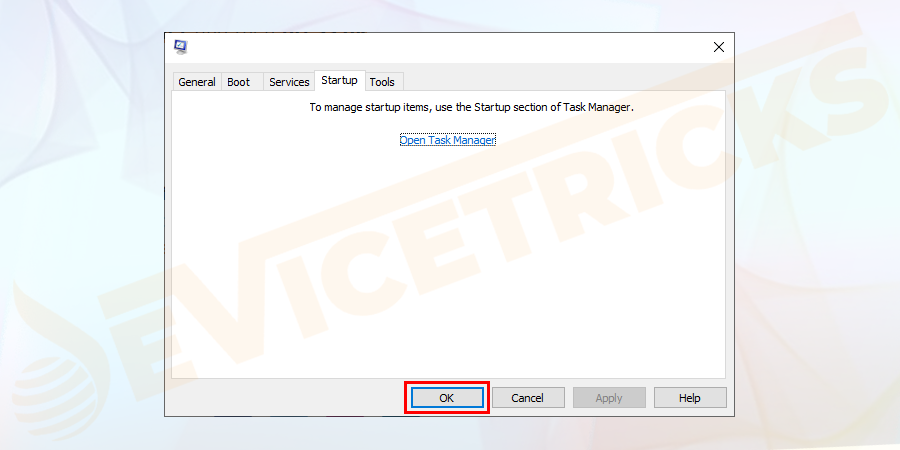
- 重新启动您的电脑。
终于介绍完啦!小伙伴们,这篇关于《如何修复显示器上的垂直线或水平线?》的介绍应该让你收获多多了吧!欢迎大家收藏或分享给更多需要学习的朋友吧~golang学习网公众号也会发布文章相关知识,快来关注吧!
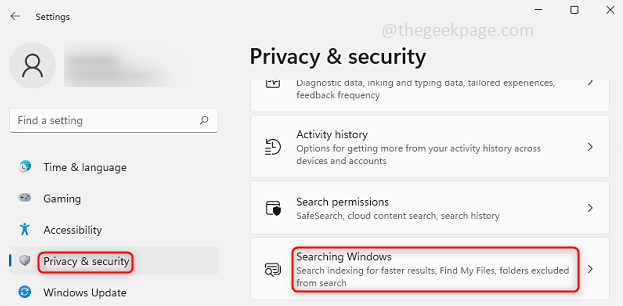 如何在 Windows 11 中修改搜索索引位置
如何在 Windows 11 中修改搜索索引位置
- 上一篇
- 如何在 Windows 11 中修改搜索索引位置

- 下一篇
- iPhone 14 Pro 和 iPhone 14 Pro Max 大屏尺寸规格详解
-

- 文章 · 软件教程 | 22秒前 |
- 12306港澳通行证购票步骤详解
- 454浏览 收藏
-
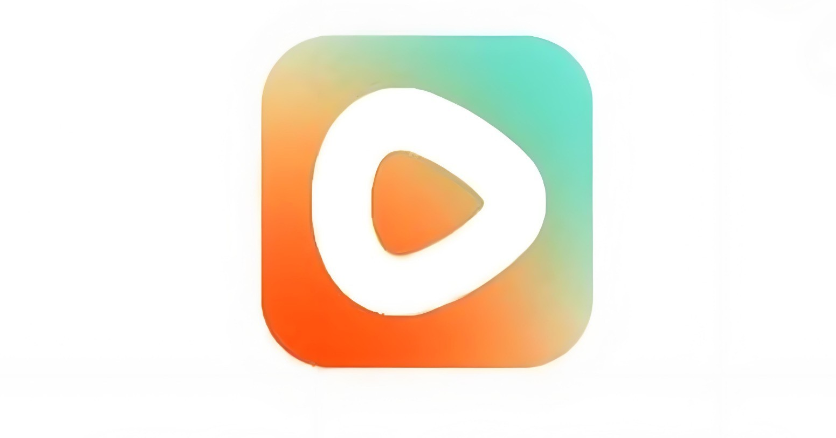
- 文章 · 软件教程 | 41秒前 |
- 红果短剧免费入口及高清观看推荐
- 498浏览 收藏
-

- 文章 · 软件教程 | 3分钟前 |
- 12306静音车厢怎么订?乘坐注意事项全解析
- 445浏览 收藏
-

- 文章 · 软件教程 | 6分钟前 | 核心功能 QQ邮箱 登录方式 mail.qq.com 官网登录入口
- QQ邮箱官网登录入口和使用教程
- 382浏览 收藏
-

- 文章 · 软件教程 | 7分钟前 |
- 小红书广告异常解决方法大全
- 159浏览 收藏
-

- 文章 · 软件教程 | 9分钟前 |
- Win10修改应用安装路径的技巧
- 139浏览 收藏
-

- 文章 · 软件教程 | 12分钟前 |
- 选艺术机构必看的5大关键点
- 476浏览 收藏
-

- 文章 · 软件教程 | 13分钟前 |
- 漫蛙漫画免费下载入口及官网链接
- 423浏览 收藏
-

- 前端进阶之JavaScript设计模式
- 设计模式是开发人员在软件开发过程中面临一般问题时的解决方案,代表了最佳的实践。本课程的主打内容包括JS常见设计模式以及具体应用场景,打造一站式知识长龙服务,适合有JS基础的同学学习。
- 543次学习
-

- GO语言核心编程课程
- 本课程采用真实案例,全面具体可落地,从理论到实践,一步一步将GO核心编程技术、编程思想、底层实现融会贯通,使学习者贴近时代脉搏,做IT互联网时代的弄潮儿。
- 516次学习
-

- 简单聊聊mysql8与网络通信
- 如有问题加微信:Le-studyg;在课程中,我们将首先介绍MySQL8的新特性,包括性能优化、安全增强、新数据类型等,帮助学生快速熟悉MySQL8的最新功能。接着,我们将深入解析MySQL的网络通信机制,包括协议、连接管理、数据传输等,让
- 500次学习
-

- JavaScript正则表达式基础与实战
- 在任何一门编程语言中,正则表达式,都是一项重要的知识,它提供了高效的字符串匹配与捕获机制,可以极大的简化程序设计。
- 487次学习
-

- 从零制作响应式网站—Grid布局
- 本系列教程将展示从零制作一个假想的网络科技公司官网,分为导航,轮播,关于我们,成功案例,服务流程,团队介绍,数据部分,公司动态,底部信息等内容区块。网站整体采用CSSGrid布局,支持响应式,有流畅过渡和展现动画。
- 485次学习
-

- ChatExcel酷表
- ChatExcel酷表是由北京大学团队打造的Excel聊天机器人,用自然语言操控表格,简化数据处理,告别繁琐操作,提升工作效率!适用于学生、上班族及政府人员。
- 3186次使用
-

- Any绘本
- 探索Any绘本(anypicturebook.com/zh),一款开源免费的AI绘本创作工具,基于Google Gemini与Flux AI模型,让您轻松创作个性化绘本。适用于家庭、教育、创作等多种场景,零门槛,高自由度,技术透明,本地可控。
- 3398次使用
-

- 可赞AI
- 可赞AI,AI驱动的办公可视化智能工具,助您轻松实现文本与可视化元素高效转化。无论是智能文档生成、多格式文本解析,还是一键生成专业图表、脑图、知识卡片,可赞AI都能让信息处理更清晰高效。覆盖数据汇报、会议纪要、内容营销等全场景,大幅提升办公效率,降低专业门槛,是您提升工作效率的得力助手。
- 3429次使用
-

- 星月写作
- 星月写作是国内首款聚焦中文网络小说创作的AI辅助工具,解决网文作者从构思到变现的全流程痛点。AI扫榜、专属模板、全链路适配,助力新人快速上手,资深作者效率倍增。
- 4535次使用
-

- MagicLight
- MagicLight.ai是全球首款叙事驱动型AI动画视频创作平台,专注于解决从故事想法到完整动画的全流程痛点。它通过自研AI模型,保障角色、风格、场景高度一致性,让零动画经验者也能高效产出专业级叙事内容。广泛适用于独立创作者、动画工作室、教育机构及企业营销,助您轻松实现创意落地与商业化。
- 3807次使用
-
- pe系统下载好如何重装的具体教程
- 2023-05-01 501浏览
-
- qq游戏大厅怎么开启蓝钻提醒功能-qq游戏大厅开启蓝钻提醒功能教程
- 2023-04-29 501浏览
-
- 吉吉影音怎样播放网络视频 吉吉影音播放网络视频的操作步骤
- 2023-04-09 501浏览
-
- 腾讯会议怎么使用电脑音频 腾讯会议播放电脑音频的方法
- 2023-04-04 501浏览
-
- PPT制作图片滚动效果的简单方法
- 2023-04-26 501浏览